8 Problemi comuni di macOS Ventura: come risolverli
Pubblicato: 2022-08-13macOS Ventura è il prossimo sistema operativo di Apple per computer Mac. La beta è stata rilasciata a giugno 2022 e includeva diverse nuove funzionalità per l'ecosistema Apple. Poiché macOS Ventura è ancora nella fase beta, le persone riscontrano diversi problemi durante l'installazione o l'utilizzo.
Anche se questi problemi di macOS Ventura potrebbero essere problematici, risolverli non è un grosso problema. Abbiamo colto l'occasione per scrivere un post che affronta i problemi più tipici di macOS Ventura e offre suggerimenti su come risolvere i problemi comuni di macOS Ventura per aiutarti a risolverli.
8 Problemi e soluzioni comuni di macOS Ventura
Dai un'occhiata ad alcuni problemi comuni di macOS Ventura individualmente leggendo l'articolo seguente:
Lista dei contenuti
- Problema 1: macOS Ventura Scarica problema bloccato
- Problema 2: errore di installazione di macOS
- Problema 3: macOS Ventura non si avvia
- Problema 4: problemi Wi-Fi e Bluetooth
- Problema 5: problema di esaurimento della batteria
- Problema 6: le app continuano a bloccarsi
- Problema 7: problema di riavvio del Mac
- Problema 8: il Mac diventa lento dopo l'aggiornamento di macOS Ventura
- Per concludere
Problema 1: macOS Ventura Scarica problema bloccato
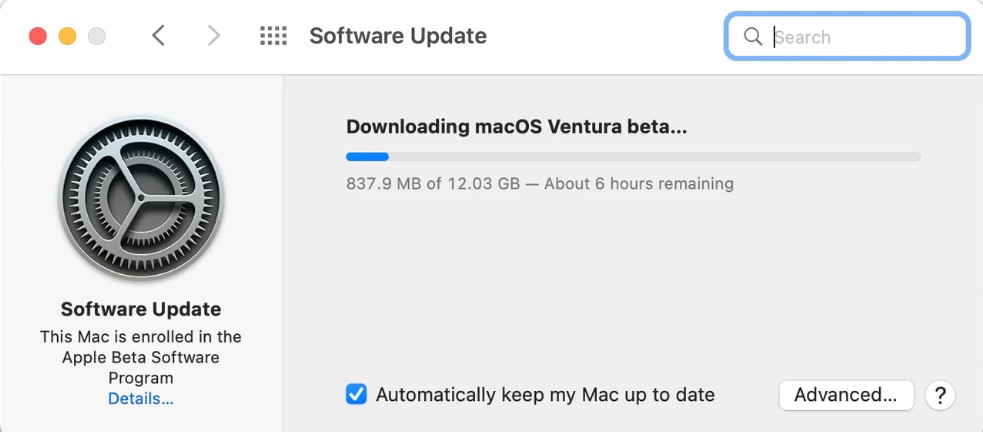
Devi prima scaricare macOS Ventura sul tuo Mac prima di installarlo. Sebbene ci sia una piccola possibilità che ti imbatti in questo problema, se lo fai, puoi facilmente superarlo. Ecco cosa dovresti fare se sullo schermo appare l'avviso "Download di macOS Ventura bloccato":
- Cerca nella tua connessione Internet. Un aggiornamento del sistema operativo richiederà una connessione Internet robusta e affidabile.
- Fai spazio al nuovo sistema operativo. Per fare spazio all'ultimo macOS, prova a liberare spazio. (Un minimo di 10 GB di spazio.)
- Verifica che i server Apple siano operativi e che non subiscano interruzioni.
Fare clic su questo collegamento per saperne di più sul problema di aggiornamento/download bloccato di macOS Ventura e su come risolverlo.
Problema 2: errore di installazione di macOS
In secondo luogo, potrebbero verificarsi problemi quando tenti di installare macOS Ventura sul tuo Mac. Controllare se il tuo MacBook è appropriato con macOS Ventura dovrebbe sempre essere il primo passo quando si verificano problemi di installazione. Di seguito è riportato un elenco di Mac supportati da macOS Ventura:
- Edizione Mac Studio 2022
- MacBook Pro edizione 2017 o successiva
- Edizione MacBook 2017 o successiva
- MacBook Air edizione 2018 o successiva
- Edizione MacMini 2018 o successiva
- iMac edizione 2017 o successiva
- iMac Pro edizione 2017 o successiva
Se il tuo MacBook non è incluso in questo elenco, sai qual è il problema.
Leggi anche: Come risolvere i problemi di prestazioni comuni su macOS Monterey.
Problema 3: macOS Ventura non si avvia
Questo problema con macOS Ventura può verificarsi su qualsiasi Mac con macOS Ventura ed è piuttosto tipico. Fortunatamente, ci sono alcuni metodi rapidi che puoi fare per riparare questo problema.
- Assicurati che il MacBook abbia una batteria sufficiente e che la versione desktop abbia una fonte di alimentazione.
- Un errore con il display del Mac potrebbe occasionalmente creare l'impressione che non si avvii. Per eliminare questa possibilità, è essenziale collegare un monitor esterno.
- Passa a un profilo utente diverso e controlla poiché gli elementi di accesso occasionalmente potrebbero interferire con l'avvio.
Problema 4: problemi Wi-Fi e Bluetooth
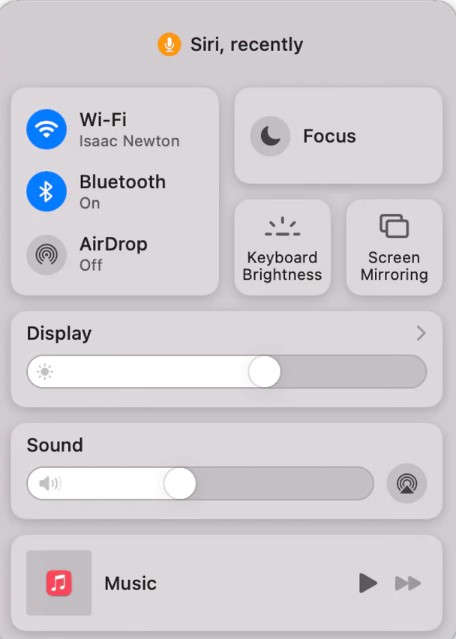
Dopo aver installato il nuovo macOS Ventura, se hai problemi ad accedere a Internet tramite un cavo Ethernet o una connessione Wi-Fi, considera di eseguire MacBook in modalità provvisoria per vedere se riesci a connetterti.

Un'altra opzione che puoi provare è la disinstallazione della VPN e di qualsiasi altra applicazione che possa ostacolare la tua connessione di rete.
Anche i problemi con il Bluetooth sono estremamente comuni. Per risolvere questo problema, prova ad attivare e disattivare il Bluetooth o disconnettere e ricollegare i dispositivi abilitati Bluetooth.
Problema 5: problema di esaurimento della batteria
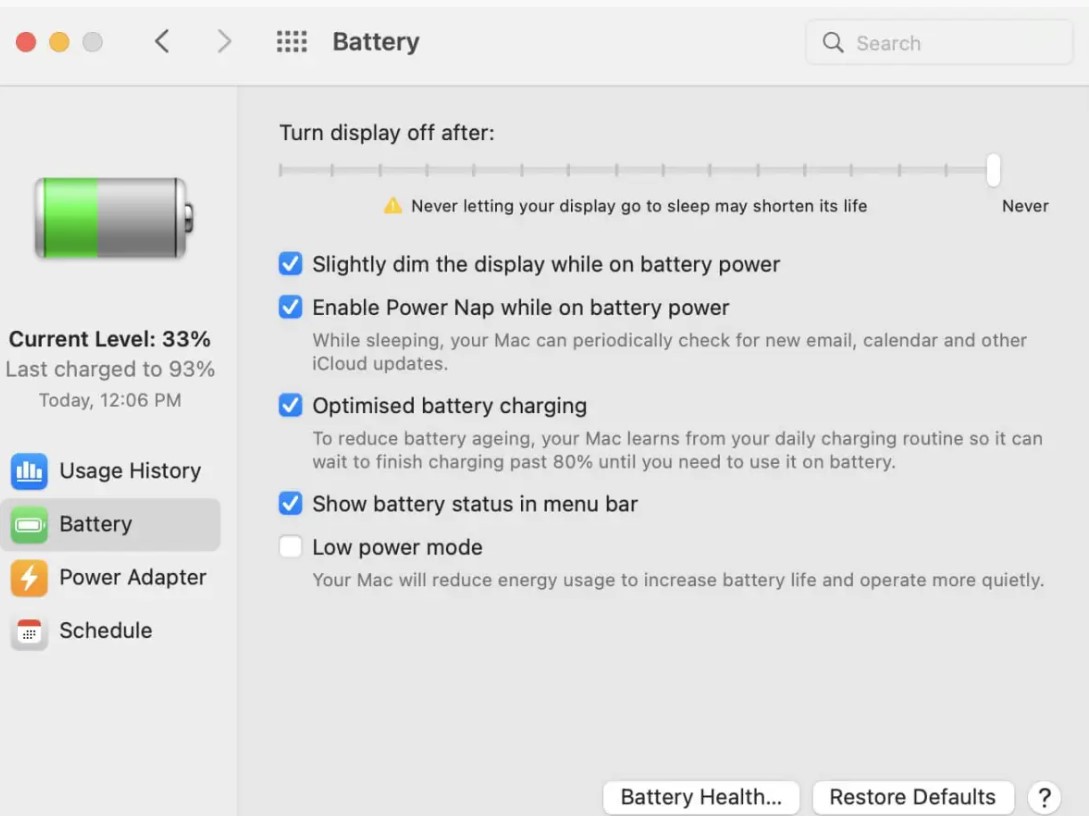
La durata della batteria di MacBook può essere notevolmente ridotta dopo aver scaricato macOS Ventura beta. Ciò è dovuto principalmente a macOS Ventura che si imposta in background. Dopo un paio d'ore o un giorno, tutto dovrebbe essersi raffreddato e le prestazioni della batteria dovrebbero essere tornate alla normalità.
Assicurati che tutte le tue applicazioni siano aggiornate. Inoltre, puoi toccare il simbolo della batteria nella barra dei menu per ottenere un elenco dei programmi e delle attività che consumano la maggior parte della capacità della batteria. Chiudili e controlla la durata della batteria.
Usa il browser Safari invece degli altri poiché consuma meno batteria rispetto ad altri browser. E per prolungare la durata della batteria del tuo Mac, attiva la modalità di risparmio energetico. Il simbolo della batteria si trova nell'angolo in alto a destra. Fare clic per accedere ai parametri della batteria.
Problema 6: le app continuano a bloccarsi
La maggior parte delle applicazioni dovrebbe funzionare senza problemi con macOS Ventura, anche se molte richiederanno un aggiornamento per beneficiare delle nuove funzionalità. Verifica che le applicazioni siano aggiornate esaminando gli aggiornamenti dell'app store per vedere se si verificano in modo anomalo o si comportano in modo strano. È anche possibile reinstallare l'applicazione se prima la elimini dalla cartella Applicazioni.
Leggi anche: Differenze tra MacBook Air e MacBook Pro: quale scegliere
Problema 7: problema di riavvio del Mac
È uno dei problemi più comuni di macOS Ventura. Alcuni clienti si sono lamentati del fatto che dopo l'aggiornamento a macOS Ventura beta, il loro Mac continua a riavviarsi dopo un breve periodo e la velocità o la ventola aumentano improvvisamente. Per risolvere questo problema, devi disinstallare qualsiasi software VPN installato ed eliminare e disabilitare tutte le app automatiche.
A causa dell'accessibilità dell'applicazione di terze parti alle autorizzazioni di sistema, è probabile che queste app causino interferenze. Inoltre, sarebbe utile assicurarsi che le impostazioni di rete associate all'estensione del kernel abbiano l'estensione di filtro disattivata.
Leggi anche: MacBook surriscaldato? Prova questi trucchi!
Problema 8: il Mac diventa lento dopo l'aggiornamento di macOS Ventura
Se il tuo Mac si blocca frequentemente e funziona lentamente, la causa più probabile è l'esistenza di malware/difetti su di esso. In secondo luogo, aggiorna tutte le applicazioni di sistema e di terze parti all'edizione più recente in modo che siano compatibili con macOS Ventura.
Suggerimento bonus: eseguire un po' di manutenzione sul tuo Mac è un'altra soluzione che potresti provare se funziona più lentamente del normale. One Click Care, una funzione utile in Cleanup My System, aiuta a svolgere varie attività di manutenzione e ad accelerare il tuo Mac lento.
Hai problemi con le prestazioni lente del tuo Mac? Il metodo più semplice per far funzionare il Mac più velocemente è utilizzare Cleanup My System, un programma creato da Systweak Software. Con un solo clic, puoi individuare ed eliminare rapidamente documenti spazzatura, allegati di posta indesiderati, documenti grandi e vecchi e altro ancora utilizzando questa applicazione di ottimizzazione esperta. È un'applicazione gratuita, quindi cosa stai aspettando? Vai all'App Store e scaricalo ora.
Per concludere
Ora abbiamo concluso il post discutendo i problemi e le soluzioni più comuni di macOS Ventura per loro. Evita di installare macOS Ventura sul tuo computer Mac principale. La versione beta di macOS Ventura continua a presentare i problemi sopra indicati.
